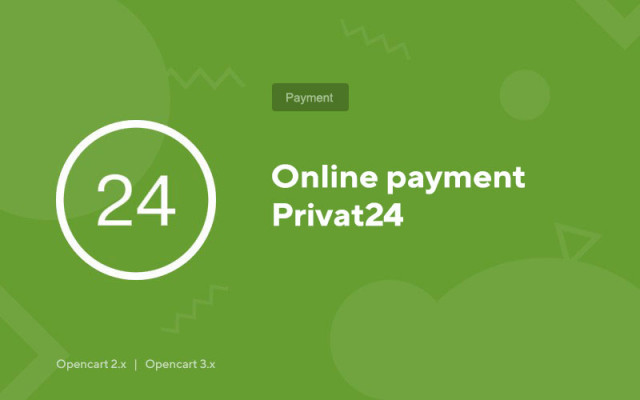Онлайн плащане Privat24
Price in reward points: 5
PrivatBank е една от малкото банки, които ви позволяват да приемате плащания на уебсайта си без PE, LLC, OJSC (без да регистрирате фирма).
Този модул ще ви помогне с това. Всичко, което се изисква от вас:
- Инсталирайте Privat24 търговец в CMS Opencart
- Регистрирайте портфейл на уебсайта на Privatbank в търговския център
- Въведете настройките в модула във вашия админ панел
След това вашите клиенти ще могат да плащат за покупките си директно във вашия акаунт, откъдето можете да пренасочите към персонална Visa/MasterCard.
Как да регистрирам търговец от PrivatBank?
- Влезте във вашия акаунт в Privat24 за физически лица. лица, използващи връзката https://privat24.ua;
- Въведете вашето потребителско име и статична парола;
- Въведете динамичната OTP парола, получена чрез SMS на вашия мобилен телефон;
- Отидете в раздела на менюто "Всички услуги" --> "Бизнес" --> "Търговец";
- Свързване на карта за работа с търговец;
- Посочете IP адреса на вашия интернет ресурс;
- Ако желаете, задайте флага за участие в програмата Бонус + (само за притежатели на сметки на физически лица);
- Проверете услугите, които са ви необходими за работа;
- Щракнете върху "Напред"
- Потвърдете OTP парола
- Регистрацията приключи. Търговецът получава ID и Парола. Търговецът е в статус "Тест" (можете да правите пробни плащания).
Преглед на данни за търговеца, редактиране:
Отидете в раздела „Моите търговци“. Таблицата показва списък с регистрирани търговци с основните параметри: ID, свързана карта, IP, дата на регистрация, статус (блокиран, изтрит, тест).
За да редактирате свойствата на търговеца, следвайте връзката "Редактиране на данни".
Моля, попълнете всички информационни полета.
Тук е и "Паролата" на вашия търговец, която е необходима за извършване на плащания.
Превключване на търговеца в работен режим:
Отидете в раздела "Приложения".
Попълнете текстовото поле и щракнете върху „Приложи“
В рамките на 1-2 дни търговецът ще бъде превключен на работен режим.
За юридически лица временно не работи. Кога ще работи? - Зависи от PrivatBank
Има 2 вида инсталация: „Инсталиране на разширения“, ако файлът на модула е архив, завършващ на ocmod.zip или „През FTP (файлов мениджър)“ , когато е обикновен архив с файлове.
Инсталиране на Ocmod
- 1 Изтеглете файла на модула . Платените добавки могат да бъдат изтеглени във вашия акаунт само след плащане.
- 2 В административния панел на вашия сайт отидете на "Разширения" -> "Инсталиране на разширения" или "Модули" -> "Инсталиране на модификатори" и щракнете върху бутона "Качване" ;
- 3 Изберете изтегления файл и щракнете върху "Продължи" , изчакайте надписа - "Успешно инсталиран" ;
- 4 След това отидете на „Мениджър на добавки“ или „Модификатори“ и щракнете върху бутона „Актуализиране“ (син, в горния десен ъгъл). И също така издайте администраторски права за модула (по-долу е написано как да направите това).
Инсталиране през FTP
- 1 Изтеглете файла на модула . Платените добавки могат да бъдат изтеглени във вашия акаунт само след плащане;
- 2 Качвайте файлове през файловия мениджър в корена на сайта . По правило архивът съдържа файлове за различни версии на PHP и OC версия (трябва да изберете правилно вашата опция);
- 3 След това отидете на „Мениджър на добавки“ или „Модификатори“ и щракнете върху бутона „Актуализиране“ (син, в горния десен ъгъл). И също така издайте администраторски права за модула (по-долу е написано как да направите това).
След като инсталирате който и да е модул, отидете в секцията "Система" -> "Потребителски групи" -> "Администратор", премахнете отметките от всички квадратчета и ги поставете обратно, като щракнете върху бутона "Избор на всички" в полетата за преглед и промяна.
Tags: Opencart 2.0, Opencart 2.1, Opencart 2.2, Opencart 2.3, Opencart 3.0, OcStore 2.3, OcStore 3.0